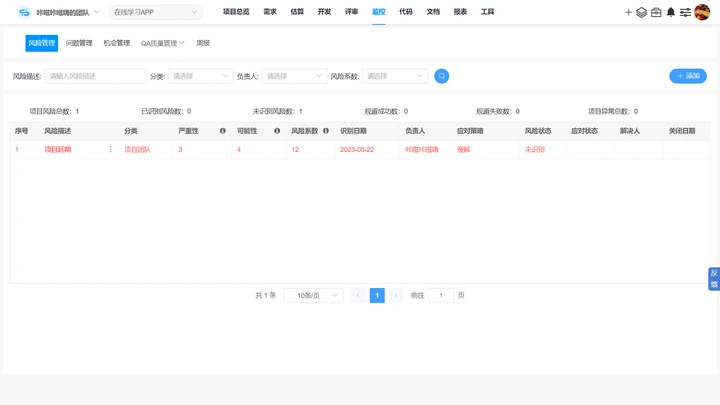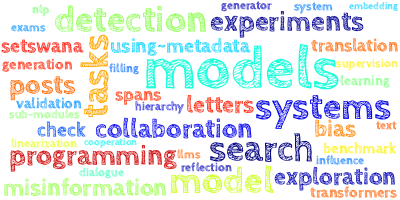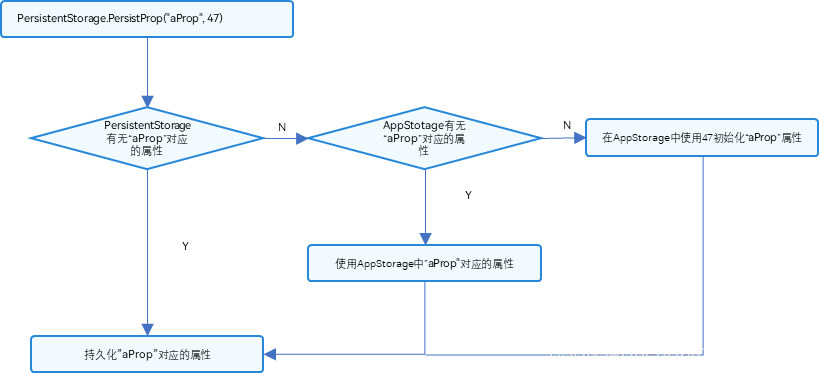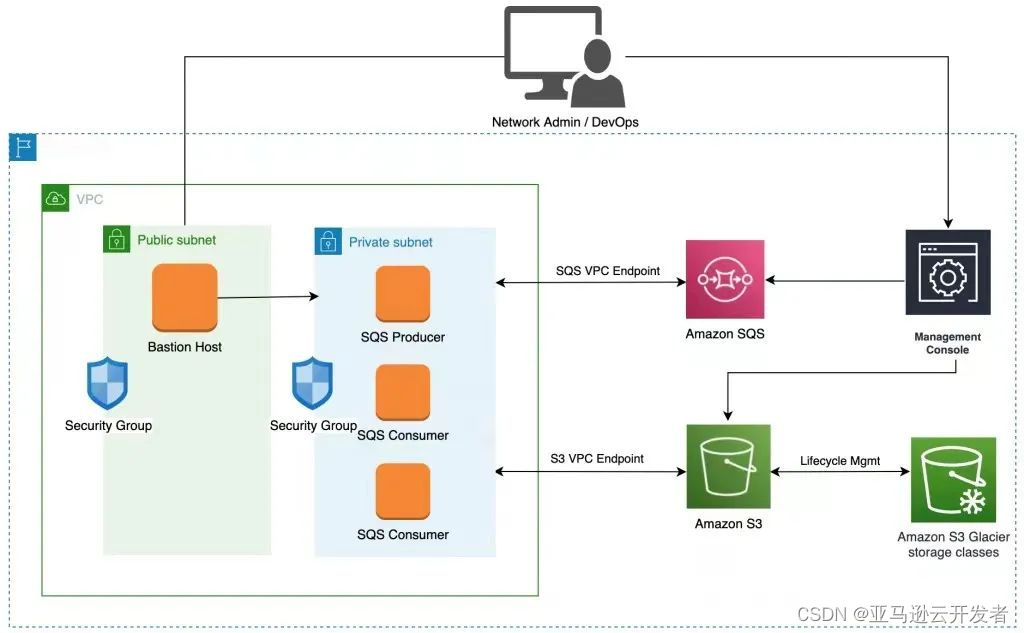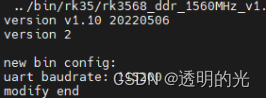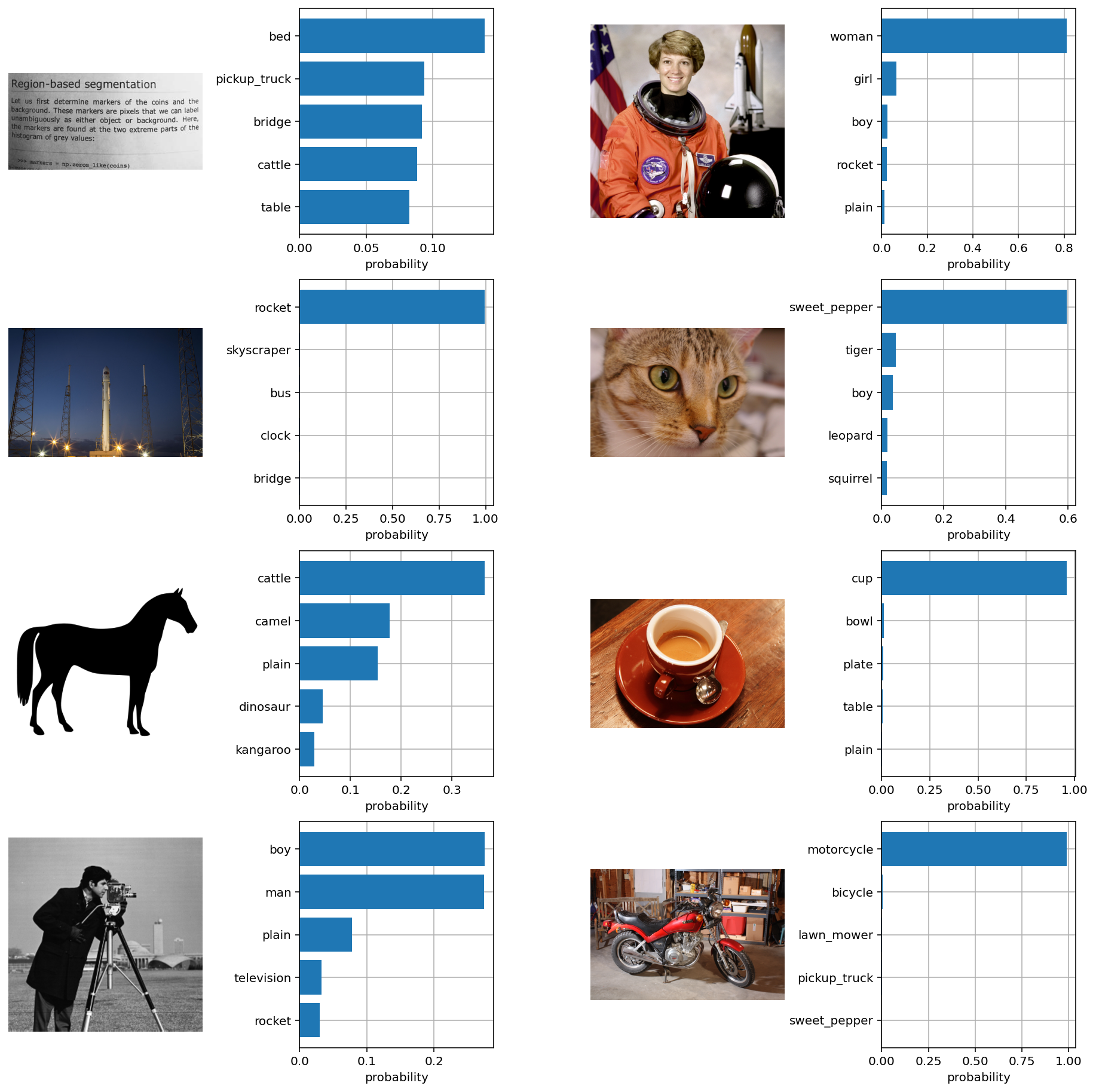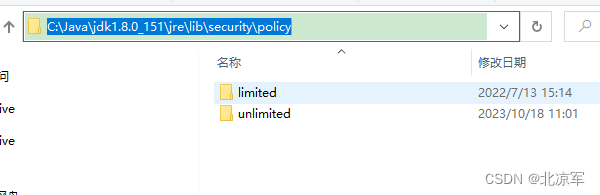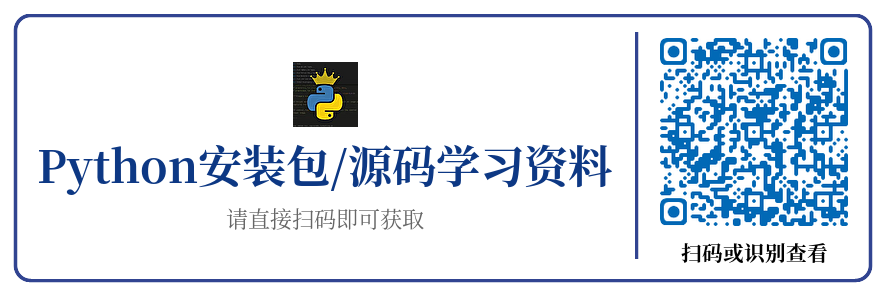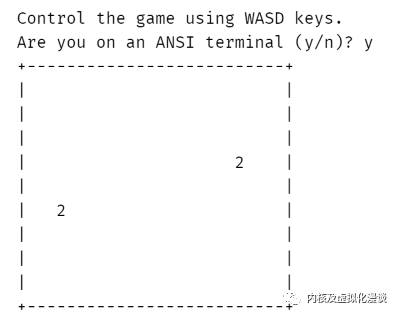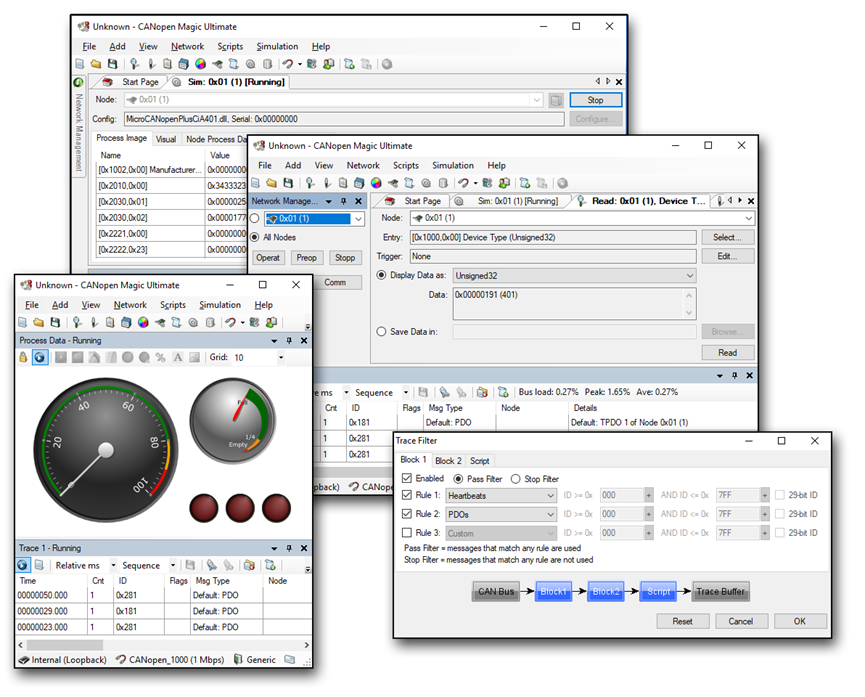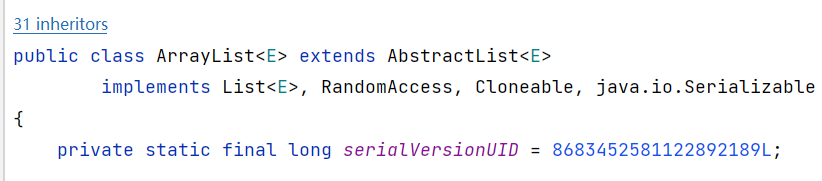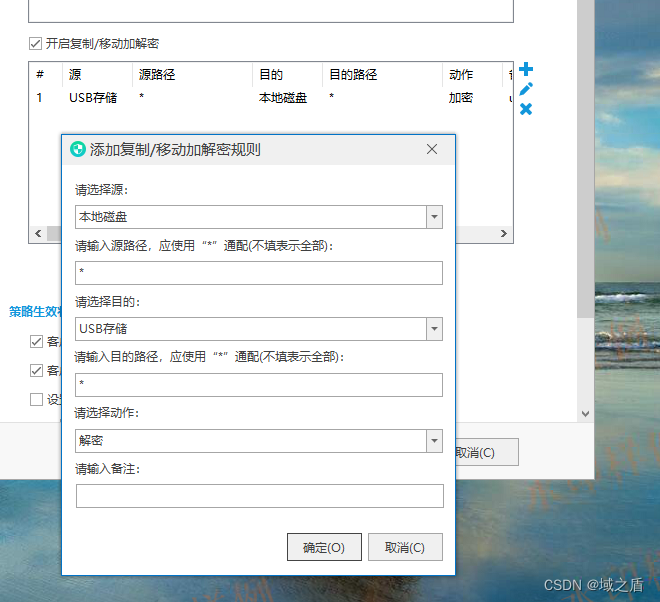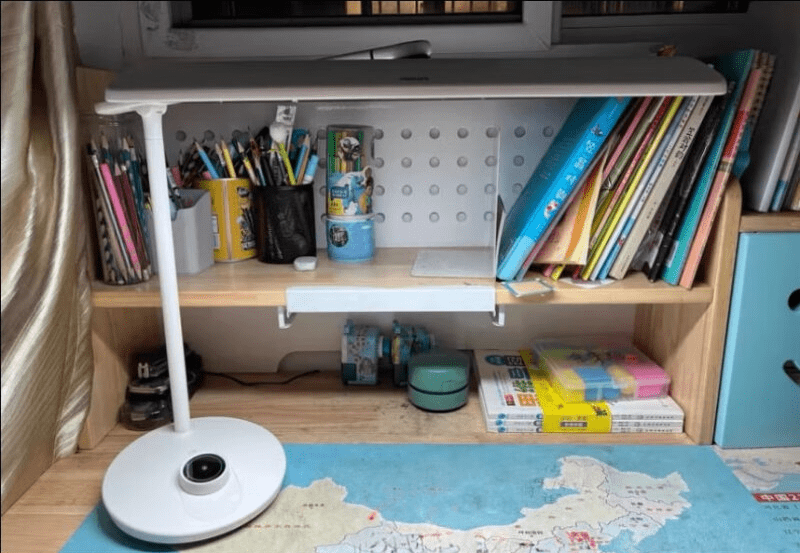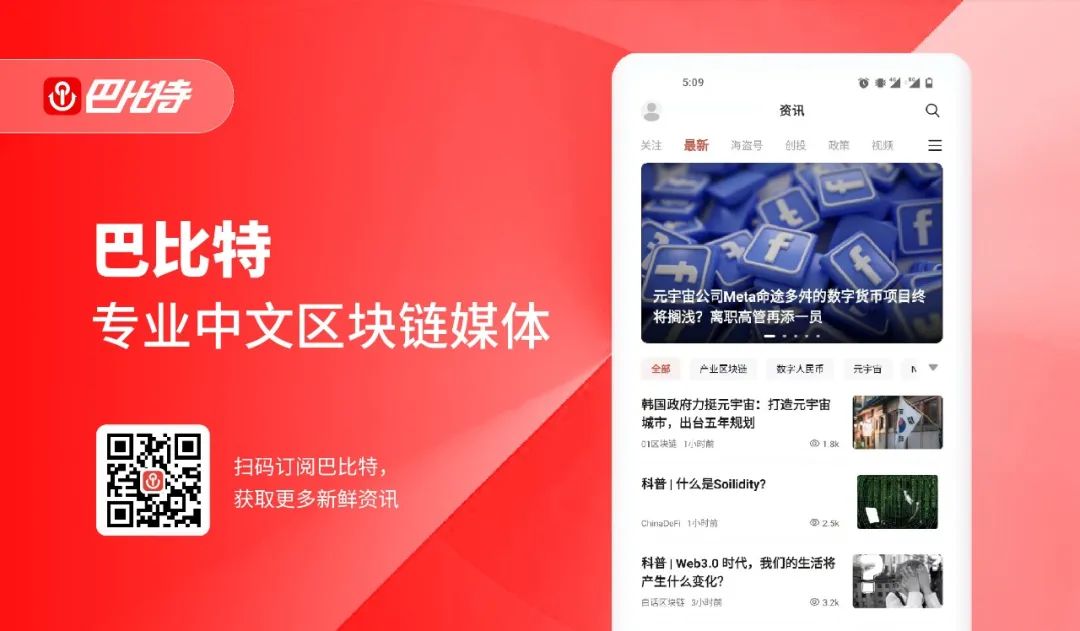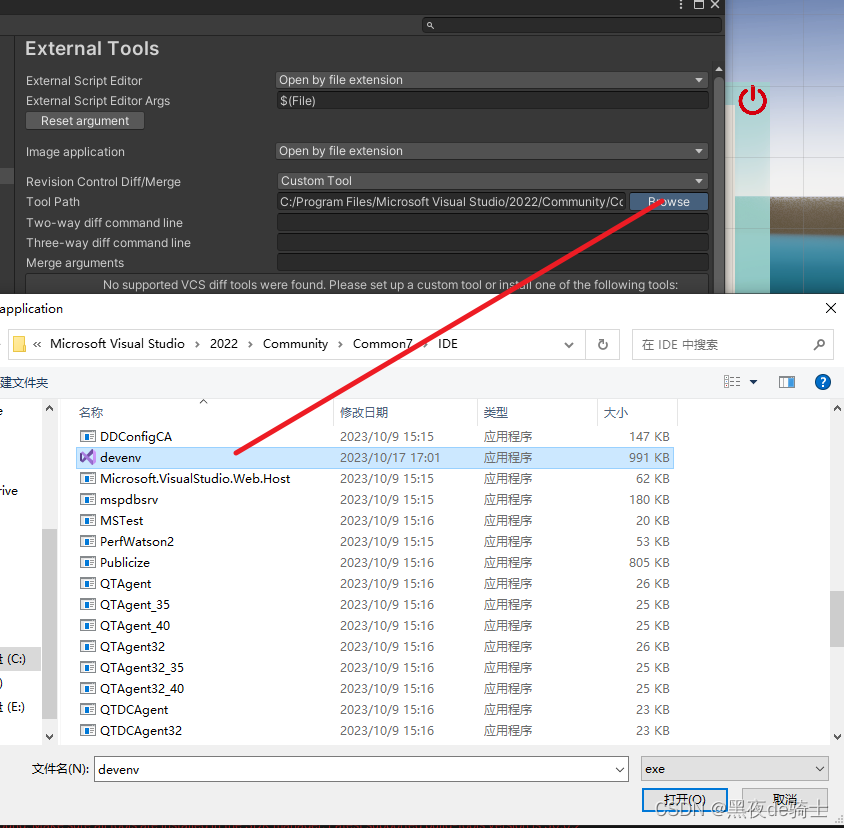FreeFileSync 是一款使用简单的开放源码文件夹同步和比较软件,它用于快速简便的配置和行动之间的同步两个文件夹。
RealTimeSync 是开源同步软件 FreeFileSync 附带的一个小工具,用于自动同步或者备份文件,相当于一些移动硬盘自带的备份应用。
官网地址:FreeFileSync: Open Source File Synchronization & Backup Software
背景
假如我们有一个工作目录 “work”,因为我们的工作特别重要,文件丢失是不能接受的;因此,需要将 work 文件夹进行实时备份,防止文件丢失(可以将文件备份到另一台机器)。
方案
(1)使用 FreeFileSync 软件创建批处理脚本,例如:BatchRun.ffs_batch
(2)使用 RealTimeSync 实现 work 目录实时监测,当 work 目录有文件被删除、修改,或者新创建文件时,执行我们的批处理脚本 BatchRun.ffs_batch
实现
(1)使用 RealTimeSync 创建批处理脚本,如下图:
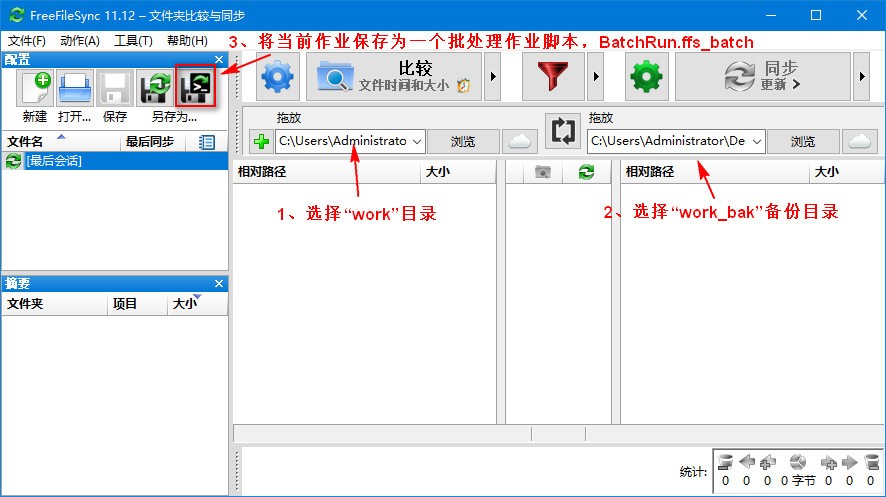
配置同步策略,如下图:
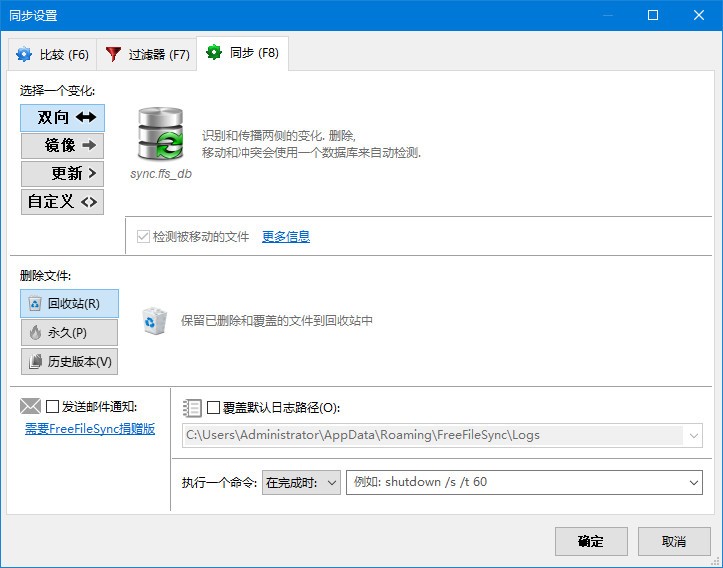
在 RealTimeSync 中,同步支持下面几种方式:
-
双向:软件会根据备份目录和工作目录的超集来同步判断;如果一个文件只在工作目录存在,则会同步到备份目录;如果一份文件只在备份目录存在,也会同步到工作目录;
-
镜像:始终保持备份目录和工作目录内容一致,备份目录是工作目录的一份备份;你在工作目录创建、删除、修改文件操作都会同步到备份目录;
-
更新:复制新的和已更新的文件到备份目录;备份目录是工作目录的超集,一个文件如果被从工作目录删除,但是不会从备份目录删除;这就导致,备份目录包含了工作目录的历史删除文件备份;
-
自定义:自己定义同步动作,很灵活;
保存批处理作业,如下图:
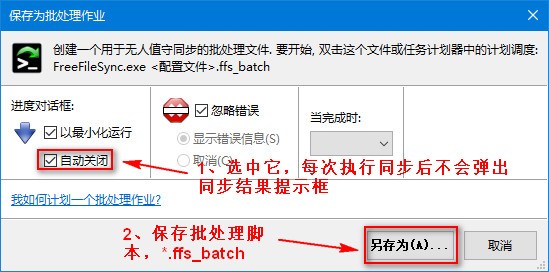
(2)使用 RealTimeSync 监测 work 目录,如下图:
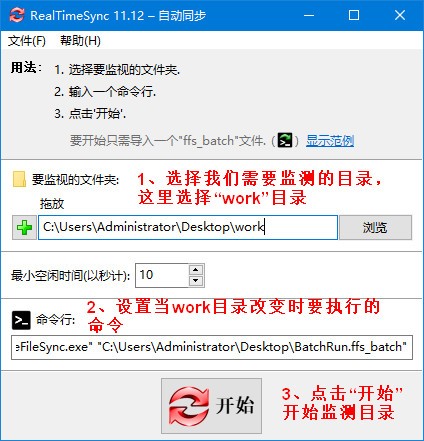
命令行内容如下:
| 1 |
|
效果
下图演示了 work 和 work_bak 目录之间的文件同步:
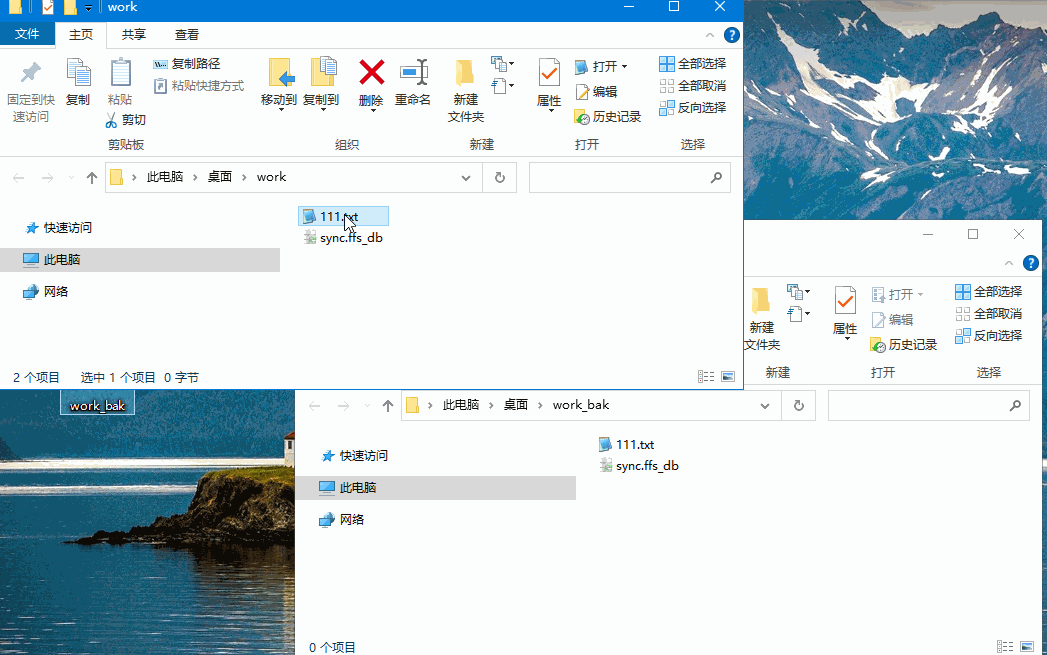
由于只监听了 work 目录,只有对 work 目录操作才会触发 RealTimeSync 去执行同步操作。修改 work_bak 目录将不会触发同步操作。
同步日志默认保存的位置:
C:\Users\Administrator\AppData\Roaming\FreeFileSync\Logs
设置开机自动启动同步:
@echo off
start "realtimesync" "C:\Program Files\FreeFileSync\RealTimeSync.exe" "C:\ProgramData\Microsoft\Windows\Start Menu\Programs\StartUp\backup-临沂车间生产文件.ffs_batch"
start "realtimesync" "C:\Program Files\FreeFileSync\RealTimeSync.exe" "C:\ProgramData\Microsoft\Windows\Start Menu\Programs\StartUp\backup-临沂孔位文件.ffs_batch"

这里前半部分的C:\Program Files\FreeFileSync需要换成实际的FreeFileSync目录,而空格后面是ffs_batch文件的路径。注意:如果路径有空格,需要用英文双引号引起来
接下来用文件——另存为进行保存,编码设置为ANSI

最后,打开启动文件夹,把刚才的bat文件复制进去即可!(打开启动文件夹的步骤是:按下键盘上的win+R,输入shell:startup回车)